Seberapa sering kita menggunakan fasilitas mtext (multiline text) maupun text di dalam autoCAD. Jawabannya ya sudah pasti sering sekali, bukan begitu konco-konco?
Kali ini ada sedikit tips buat konco-konco Alumni FPTK seputar mtext tersebut. Yang dimaksud di sini adalah merubah mtext tersebut menjadi line atau polyline. Lek jare Pak Tucik ngene rek: How to change mtext to line or polyline within AutoCAD? Bisakah? Ya iso ae..
Fasilitas mtext berhubungan sekali dengan font yang ada dalam atuoCAD dan pada umumnya berformat shx. Untuk autocad versi 2005 ke atas sudah sekaligus support/ mendukung fonts yang ada pada system windows sehingga sangat menguntungkan bagi kita, karena lebih banyak pilihan font yang dapat diberikan oleh AutoCAD. Meskipun demikian terkadang keinginan kita untuk mendesain font dalam autocad lebih dari sekedar mtext yang tidak bisa dimodifikasi alias masif. Kita hanya bisa melakukan perubahan pada ukuranmya saja dengan mengubah skala mtext font tersebut. Kalau untuk perintah stretch tidak dapat dilakukan karena font mtext tersebut bukanlah line atau polyline. Untuk itu kita harus merubahnya dulu ke dalam polyline sehingga kita bisa melakukan perubahan sesuai dengan keinginan kita.
Iki beberapa langkah untuk merubah mtext tersebut menjadi polyline atau line:
Bagian A
1. Ketik PLOTTERMANAGER pada command line lalu enter
2. Klik dua kali pada Add A Plotter Wizard
3. Selanjutnya klik next and pilih mycomputer
4. Pilih AutoCAD DXB File dan Model DXB File lalu next
5. Pilih plot to file
6. Selanjutnya berikan nama sesuai dengan keinginan konco-konco Alumni FPTK atau biarkan defaultnya is oke. Lalu tekan next dan finish.
Bagian B
1. Sekarang buat sembarang tulisan dengan menggunakan mtext dan pilih sembarang font yang kira-kira bagus menurut teman-teman.
2. Selanjutnya ketik TEXTFILL pada command line dan set angkanya menjadi 0.
Sebagai pertimbangan. Perintah textfill ini juga anda abaikan. Maksud dari textfill=0 ini adalah hanya untuk mendapatkan garis luar dari font tersebut. Jadi kalau anda menginginkan fill dari font tersebut juga diikutkan maka textfillnya=1. Up to you lah...?
3. Selanjutnya ketik PLOT pada command line lalu set plotter namenya pada DXB File yang anda buat tadi dan lain-lainnya seperti plotter scale, plot style, plot area terserah sesuka temen-temen pokoknya gambar yang dimaksud jelas dan terlihat pas untuk dicetak.
4. Kemudian preview dan klik kanan lalu plot dan simpan hasil plot tersebut dengan nama yang mudah temen-teman ingat.
5. Ketik perintah DXBIN pada command line dan pilih file yang baru anda simpan tersebut.
6. Nah jadilah mtext tersebut menjadi polyline atau line.
7. Sekarang tinggal konco-konco Alumni FPTK buka file tersebut dengan autocad dan lakukan editing seperti anda bekerja dengan polyline, stretch, hatch dan sebagainya.
8. Mudah kan rek? Selamat mencoba dan semoga bermanfaat.
Bayangno misale gawe font'ne manual? Wah you suwe rek... opo maneh pas bentuknya rodo ruwet... iso pusing.. iyo a?
Untuk lebih jelasnya bisa lihat beberapa gambar di bawah ini.

Gambar 1 = merupakan setting default tabs pada AutoCAD

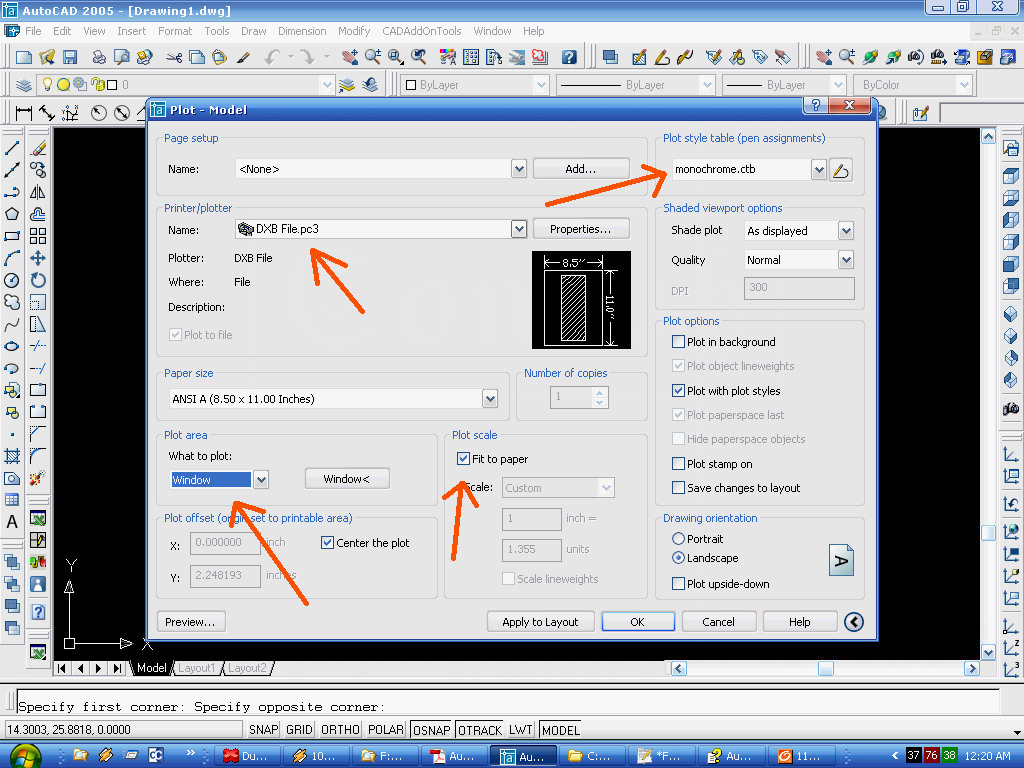

Kali ini ada sedikit tips buat konco-konco Alumni FPTK seputar mtext tersebut. Yang dimaksud di sini adalah merubah mtext tersebut menjadi line atau polyline. Lek jare Pak Tucik ngene rek: How to change mtext to line or polyline within AutoCAD? Bisakah? Ya iso ae..
Fasilitas mtext berhubungan sekali dengan font yang ada dalam atuoCAD dan pada umumnya berformat shx. Untuk autocad versi 2005 ke atas sudah sekaligus support/ mendukung fonts yang ada pada system windows sehingga sangat menguntungkan bagi kita, karena lebih banyak pilihan font yang dapat diberikan oleh AutoCAD. Meskipun demikian terkadang keinginan kita untuk mendesain font dalam autocad lebih dari sekedar mtext yang tidak bisa dimodifikasi alias masif. Kita hanya bisa melakukan perubahan pada ukuranmya saja dengan mengubah skala mtext font tersebut. Kalau untuk perintah stretch tidak dapat dilakukan karena font mtext tersebut bukanlah line atau polyline. Untuk itu kita harus merubahnya dulu ke dalam polyline sehingga kita bisa melakukan perubahan sesuai dengan keinginan kita.
Iki beberapa langkah untuk merubah mtext tersebut menjadi polyline atau line:
Bagian A
1. Ketik PLOTTERMANAGER pada command line lalu enter
2. Klik dua kali pada Add A Plotter Wizard
3. Selanjutnya klik next and pilih mycomputer
4. Pilih AutoCAD DXB File dan Model DXB File lalu next
5. Pilih plot to file
6. Selanjutnya berikan nama sesuai dengan keinginan konco-konco Alumni FPTK atau biarkan defaultnya is oke. Lalu tekan next dan finish.
Bagian B
1. Sekarang buat sembarang tulisan dengan menggunakan mtext dan pilih sembarang font yang kira-kira bagus menurut teman-teman.
2. Selanjutnya ketik TEXTFILL pada command line dan set angkanya menjadi 0.
Sebagai pertimbangan. Perintah textfill ini juga anda abaikan. Maksud dari textfill=0 ini adalah hanya untuk mendapatkan garis luar dari font tersebut. Jadi kalau anda menginginkan fill dari font tersebut juga diikutkan maka textfillnya=1. Up to you lah...?
3. Selanjutnya ketik PLOT pada command line lalu set plotter namenya pada DXB File yang anda buat tadi dan lain-lainnya seperti plotter scale, plot style, plot area terserah sesuka temen-temen pokoknya gambar yang dimaksud jelas dan terlihat pas untuk dicetak.
4. Kemudian preview dan klik kanan lalu plot dan simpan hasil plot tersebut dengan nama yang mudah temen-teman ingat.
5. Ketik perintah DXBIN pada command line dan pilih file yang baru anda simpan tersebut.
6. Nah jadilah mtext tersebut menjadi polyline atau line.
7. Sekarang tinggal konco-konco Alumni FPTK buka file tersebut dengan autocad dan lakukan editing seperti anda bekerja dengan polyline, stretch, hatch dan sebagainya.
8. Mudah kan rek? Selamat mencoba dan semoga bermanfaat.
Bayangno misale gawe font'ne manual? Wah you suwe rek... opo maneh pas bentuknya rodo ruwet... iso pusing.. iyo a?
Untuk lebih jelasnya bisa lihat beberapa gambar di bawah ini.

Gambar 1 = merupakan setting default tabs pada AutoCAD

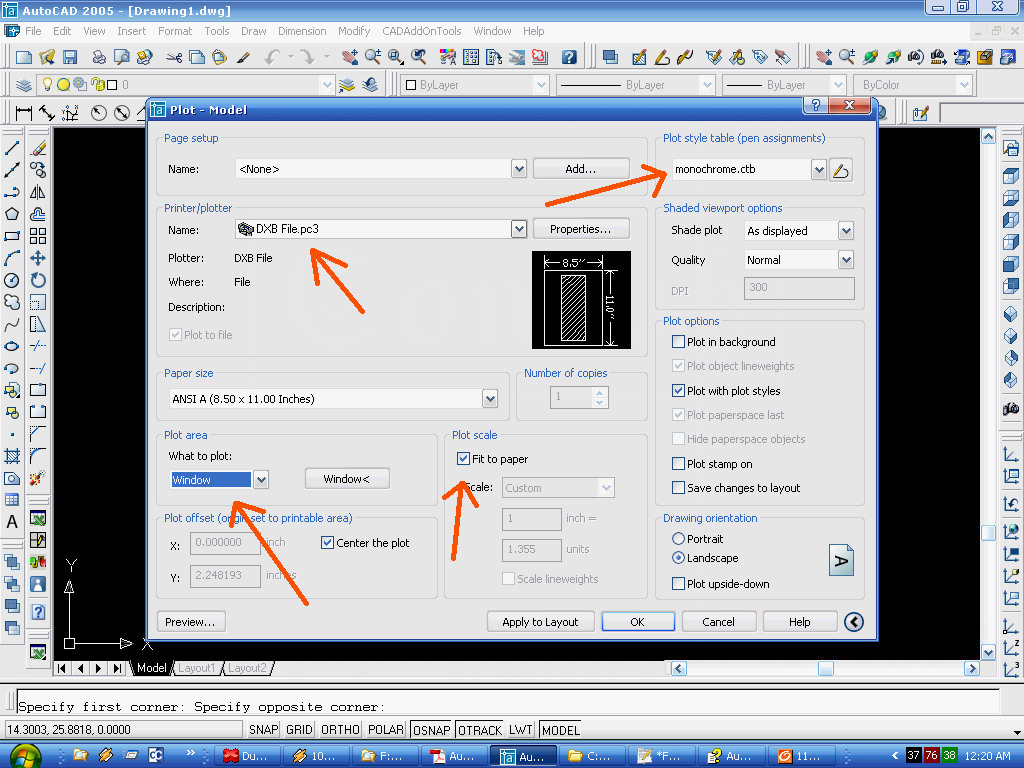

Labels: AutoCAD Tips And Tricks
Subscribe to:
Post Comments (Atom)



wah tengkyu banget ya...ini cukup membantu mempersingkat waktu nih...:)
Anonymous said...
July 22, 2013 at 1:55 AM
sangat bermanfaat, thx
Sri Ulina Purba said...
March 10, 2017 at 9:45 PM
MENTOK PAS MANGGIL DXBIN.NYA GA ADA RESPON APA2...
Unknown said...
September 30, 2018 at 7:45 PM
Cheap Ray-Ban Sunglasses, combining elegant style and cutting-edge technology, a variety of styles of cheap raybans aviator, the pointer walks between your exclusive taste style.
midn said...
September 27, 2019 at 12:50 AM
Terima kasih berbagi ilmunya, sangat bermanfaat untuk kerja CNC cutting
jp_batam said...
April 22, 2020 at 2:36 PM